
- •1. Загальні положення.
- •2. Вимоги безпеки перед початком роботи
- •3. Вимоги безпеки під час роботи
- •4. Вимоги безпеки після закінчення роботи
- •5. Вимоги безпеки в аварійних ситуаціях
- •6. Надання медичної допомоги
- •7. Основні вимоги санітарії та гігієни праці.
- •2.5. Робота з документами
- •«Налаштування параметрів операційної системи».
- •Налаштування апаратних пристроїв».
- •Висновок:
- •Список використаної літератури
5. Вимоги безпеки в аварійних ситуаціях
5.1. При виявленні ознак горіння необхідно негайно повідомити про це адміністрацію закладу і викликати пожежну охорону по телефону - 101. В разі необхідності викликати інші рятувальні служби.
5.2. Евакуювати дітей з кабінету та перевірити всіх по списку учнів, які були присутні на заняттях.
5.3. При прибутті пожежних підрозділів, забезпечити вільний доступ на територію закладу (в тому числі і до кабінетів).
5.4. При можливості вчитель бере участь у допомозі по гасінню пожежі, надає консультації про конструктивні і технологічні особливості об'єкта, організовує залучення до вжиття необхідних заходів, пов'язаних із ліквідацією пожежі та попередженням її розвитку, із застосуванням сил та засобів закладу.
6. Надання медичної допомоги
У всіх нещасних випадках необхідно надати першу медичну долі карську допомогу потерпілому і одночасно викликати кваліфіковану медичку допомогу.
Найважливіші прийоми першої допомоги:
6.1. Непритомність.
Непритомного покласти так, щоб кров приливала до голови. Забезпечити доступ свіжого повітря і підтримувати діяльність серця, розстебнути всі тісні частини одягу, викликати дихання, подразнюючи шкіру сухим розтиранням хусточкою або голою рукою. Покласти гарячий компрес на голову і дати вдихнути міцного нашатирного спирту. У важких випадках робити штучне дихання й викликати лікаря.
6.2. Кровотечі.
Ретельно очистити рану й шкіру навкруги неї, обливаючи 3-х процентним розчином перекису водню, обережно видалити з рани осколки, покриваючі краї рани йодом, накласти бинтову пов'язку. Якщо поранено артеріальні судини, туго перетягнути кінцівку вище від поранення гумовою трубкою або хусткою, накласти на рану пов'язку і потерпілого направити до лікарні.
При пошкодженні ока накласти суху пов'язку і також послати хворого до лікарні. При кровотечі з носа розстебнуті комір, на перенісся покласти холодний компрес, а до ніг - грілку. Якщо кровотеча не припиняється - направити хворого до лікарні.
6.З. Опіки.
Обробити обпечене місце розчином марганцевокислого калію тим більшої концентрації, чим сильніший опік. Можна змазати олеїновою кислотою.
6.4. Ураження електричним струмом
Основними умовами успіху при наданні першої допомоги потерпілому від електричного струму та при інших нещасних випадках е швидкість дій, винахідливість і вміння того, хто надає допомогу.
Врятування потерпілого від електричного струму залежить від швидкості звільнення його від струму. Зволікання й тривала підготовка можуть привести до загибелі потерпілого.
7. Основні вимоги санітарії та гігієни праці.
7.1. Працівник зобов’язаний:
— дотримуватися правил особистої гігієни;
— тримати в порядку й чистоті своє робоче місце, не порушувати санітарні правила у шкільних приміщеннях;
7.2. Адміністрація контролює виконанням законодавства про організацію безпечних умов праці, належних виробничих і санітарно-побутових умов, забезпечення окремих працівників спецодягом, спецвзуттям та іншими засобами індивідуального та колективного захисту.
7.3. При прийомі на роботу працівник інструктується з виробничої санітарії, гігієни праці.
7.4. Тривалість уроків і перерв у школі погоджено з районною державної санітарно-епідеміологічною служби.
7.5. Під час занять, після другого та четвертого уроку проводиться вологе прибирання приміщень.
7.6. Класні приміщення на перервах провітрюються.
7.7. Зміст, обсяг і характер завдань із кожного предмету визначаються вчителем відповідно до педагогічних і санітарно-гігієнічних вимог з урахуванням індивідуальних особливостей учнів.
Індивідуальне завдання
Створення Бази Даних школи.

Таблиця Вчителі містить дані вчителів Врублівецької ЗОШ Ⅰ-ⅠⅠⅠ ст.

Таблиця кабінет

Таблиця Клас містить дані про те скільки учнів навчається в даному класі

Таблиця предмет містить дані про предмети і в яких класах їх викладають.

Таблиця учні містить дані учнів які навчаються в Врублівецькій ЗОШ Ⅰ-ⅠⅠⅠ ст.
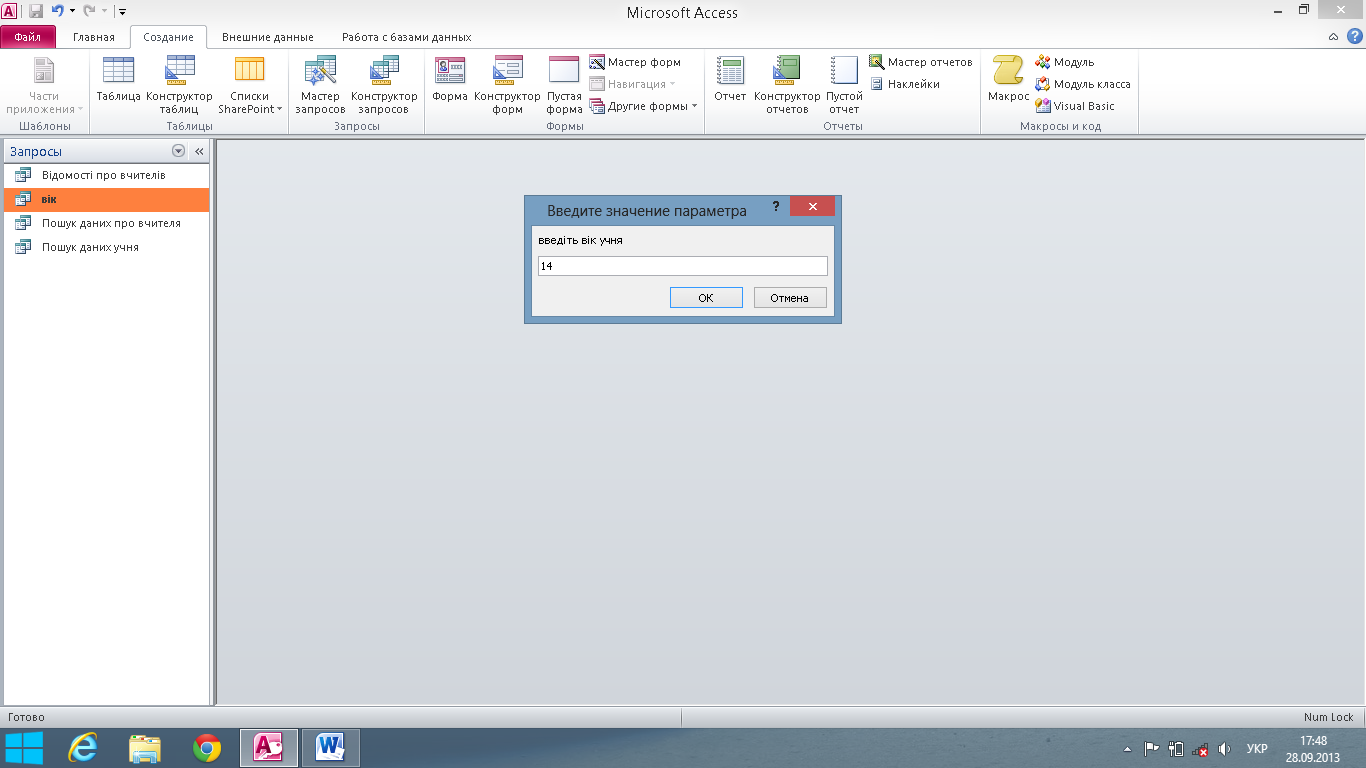
Запит Ввести вік учнів

Результат Запит

Запит пошук даних про вчителя
![]()
Результат запит

Запит Пошук даних про учня
![]()
Результат запита

Форма Пошук даних про вчителя

Форма Пошук даних учня
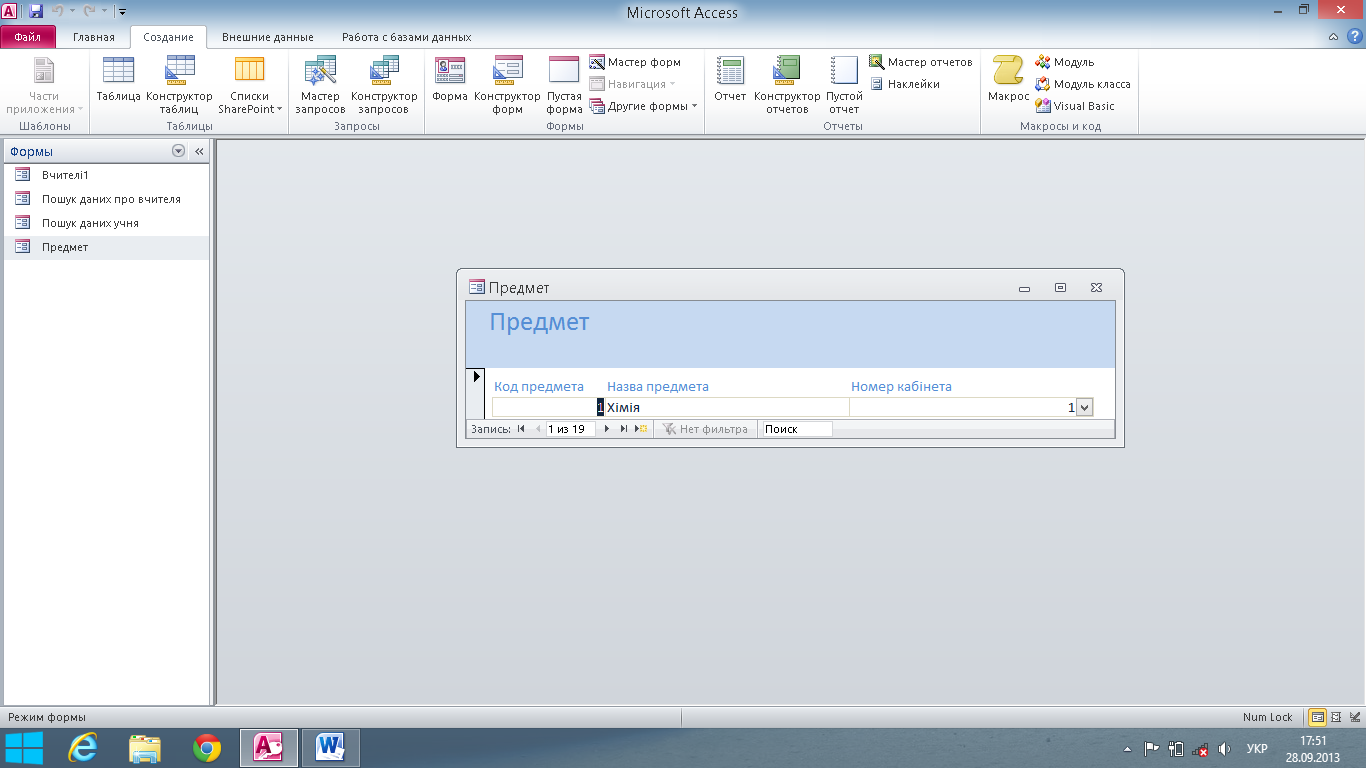
Форма Предмет

Звіт Вчителі
 Звіт
Учні
Звіт
Учні
Інструктаж
з охорони праці, пожежної безпеки при проведенні занять у комп'ютерному класі
1.Загальні вимоги
1.1. До роботи у комп'ютерному класі допускаються учні, які пройшли інструктаж з техніки безпеки з відповідним записом у журналі з техніки безпеки і підписами.
1.2 Не можна заходити й перебувати у комп'ютерному класі без учителя.
Робота у комп'ютерному класі має проводитися тільки в суворій відповідності до розкладу занять і графіка самостійної роботи вчителя та учнів.
Учням заборонено відчиняти шафи живлення і комп'ютери як тоді, коли ЕОМ працюють, так і тоді, коли вони вимкнені.
Вимоги безпеки перед початком роботи
2.1. Заборонено заходити до класу у верхньому одязі чи приносити його з собою.
2.2. 3аборонено приносити на робоче місце особисті речі7 дискети і т.п., крім ручки і зошита.
На робочому місці слід сидіти так, щоб можна було, не нахиляючись користуватися клавіатурою, і водночас повністю бачити зображення на екрані дисплея.
Починати роботу можна лише за вказівкою вчителя або лаборанта.
Вимоги безпеки під час роботи
3.1. Заборонено ходити по комп'ютерному класу, голосно розмовляти.
Виконувати слід тільки зазначене учителем завдання. Категорично заборонено виконувати інші роботи.
На клавіші клавіатури потрібно натискати плавно, не припускати ударів.
Користуватися друкувальним пристроєм дозволяється тільки у присутності викладача або лаборанта.
3.5. Заборонено самостійно переміщувати апаратуру.
З.6. Заборонено запускати ігрові програми.
У випадку виникнення неполадок треба повідомити викладача або лаборанта.
Не намагатися самостійно відрегулювати апаратуру або усувати в ній неполадки.
Вимоги безпеки після закінчення роботи
Про хиби та неполадки, помічені під час роботи, слід зробити записи у відповідних журналах.
На робочому місці не потрібно залишати зайвих предметів.
Вимоги безпеки в аварійних ситуаціях
При появі незвичайного звуку або вимкнення апаратури потрібно негайно припинити роботу й довести це до відома вчителя або лаборанта.
При появі запаху паленого слід припинити роботу, вимкнути апаратуру і повідомити Про це вчителя чи лаборанта. Коли це необхідно, допомогти гасити пожежу.
При потраплянні людини під напругу необхідно знеструмити відповідне робоче місце, надати першу долі карську допомогу і викликати «швидку».
При виникненні пожежі необхідно знеструмити клас, викликати пожежну команду і приступити до гасіння пожежі засобами, які є.
У разі недотримання учнями вимог з охорони праці та пожежної безпеки адміністрація школи може притягти їх до дисциплінарної та адміністративної відповідальності.
неохайність, неуважність , недостатнє вміння працювати з приладами, невиконаня правил охорони праці та пожежної безпеки можуть привести до нещасного випадку
Робота з сервісним програмним забезпеченням
Форматування диска
Перед першим застосуванням диск форматують.
Форматування диска — процес нанесення на його поверхню спеціального магнітного сліду, за яким здійснюється записування або читання даних.
Під час форматування диск поділяється на концентричні кола — доріжки (треки), а доріжки — на сектори. Позначаються на ньому і дефектні місця, їх позиції заносяться в таблицю розподілу файлів FАТ (File Allocation Table).
Форматування диска застосовується для:
• підготовки до використання жорсткого або логічного диска, розміщеного на жорсткому диску;
• підготовки дискети, з якої можна завантажувати ОС (системної дискети);
• очищення дискети від інформації та виділення дефектних ділянок.
Повторне форматування диска виконується в разі:
• виникнення фізичних пошкоджень або дефектних місць, коли інформація не читається;
• зараження вірусом, коли не можна вилікувати файли без утрати інформації.
Форматують диск командою Форматировать, яку можна вибирати так:
• відкрити папку Мой компьютер. Потім клацнути правою клавішею миші на значку диска, який треба відформатувати. У контекстному меню, що з'явиться на екрані, активізувати команду Форматировать;
• відкрити програму Проводник, вибрати значок диска на панелі вмісту вибраної папки і клацнути правою клавішею миші. У контекстному меню, що з'явитьсяна екрані, задати команду Форматировать (рис. 1.32).

В обох випадках відкривається діалогове вікно «Форматирование», що містить такі параметри:
• «Емкость». У списку, що розкривається, треба вибрати ємність диска (наприклад, 1,44 Мбайт);
• «Быстрое (очистка оглавления диска)» — повне стирання інформації на раніше відформатованому диску;
«Полное» — повне форматування диска з перерозмічуванням секторів. Використовується для форматування нових дисків (при цьому всі погані сектори на диску буде знайдено);
• «Только копирование системних файлов». На відформатований диск записуються системні файли (диск стає системним);
• «Метка», «Без метки». Довільна мітка вводиться до поля «Метка». Якщо мітку не вказувати, то треба ввімкнути перемикач «Без метки»;
• «Вывести отчет о результатах» — на екран виводиться вікно з інформацією про форматування диска (доступна кількість байтів, кількість зіпсованих секторів та ін.);
• «Скопировать на диск системные файлы» — у процесі форматування на диск записуються системні файли (диск стає системним).
Після вибору опцій треба клацнути мишею на командній кнопці «Начать», щоб почалося форматування диска. На рис. 1.33 показано діалогове вікно форматування дискети — диска 3,5 (А:).

Дискові сервісні програми
Швидкість розв'язання багатьох задач, а іноді й принципова можливість їх розв'язання, залежать від стану зовнішніх запам'ятовуючих пристроїв. Для перевірки стану дисків і поліпшення їх якості у Windaws використовується кілька сервісних програм для:
• перевірки диска;
• архівації даних;
• дефрагментації диска.
Перевірка диска
Під час виконання операцій введення/виведення бувають випадки, коли на деяких ділянках диска (кластерах) є дані, а інформації про ці кластери немає у змісті диска, чи навпаки, у змісті вказано два посилання на один кластер. Це так звані логічні помилки на диску. Крім них, можуть траплятися фізичні помилки, коли пошкоджено магнітний шар на деяких кластерах. Тому треба періодично робити перевірку якості диска й усувати обидва види помилок за допомогою сервісної програми ScanDisc. При виявленні логічних помилок ця програма об'єднує загублені кластери в один файл. Якщо в них була важлива текстова інформація, то за змістом її можна буде надалі відновити. При виявленні фізичних пошкоджень магнітного шару програма ScanDisc позначає кластери як непридатні для майбутнього записування в них інформації.
Архівація даних
Коли на диску зберігається важлива інформація і потрібно зробити її резервну копію на дискетах чи на жорсткому диску іншого комп'ютера в локальній мережі, то можна скористатися службовою програмою BackUp.
Якщо у разі архівації виявляється, що для розміщення даних недостатньо однієї дискети, ця програма запропонує вставити другу дискету, потім третю і т. д. Відновлення копії з дискет на жорсткий диск здійснюється в тій же послідовності — спочатку в дисковод вставляють першу дискету і задають команду на відновлення, потім другу і т. д.
Дефрагментація диска
Якщо записувати файли на диск, то спочатку вони займають послідовні суцільні ділянки. Після видалення файлів утворюються вільні місця, куди можна записувати нові файли. Але ці ділянки часто бувають вже несуміжними. Тому новий файл, який користувач бажає зберегти, спочатку записується на першу вільну ділянку. Якщо його розмір більший за розміри останньої, то його залишок записується на другій вільній ділянці, потім на третій і т. д.
Як наслідок, один файл може розміщуватися на кількох несуміжних ділянках. Процес оброблення такого файла сповільнюється. Якщо файлів, що зберігаються фрагментами на різних ділянках диска, виявляється багато, то і робота в цілому з таким диском стає повільною. Тому рекомендується періодично робити упорядкування файлів — дефрагментацію дисків. Ця процедура полягає у тому, що файли перезаписують у такий спосіб, щоб вони займали неперервні ділянки, а вільний простір на диску починався тільки після останнього файла.
Запускання сервісних програм
Програми для обслуговування дисків можна запустити, вибравши у меню Пуск команду Программы— Стандартные—Служебные—Потрібна програма.
Якщо необхідно обробити який-небудь конкретний диск, то найчастіше слід:
• у вікні папки Мой комп’ютер клацнув правою клавішею миші на значку потрібного диска;
• у контекстному меню, що з'явилося, вибрав команду Свойства, а у вікні властивостей — вкладку «Сервис»;
• у вкладці «Сервис» вибрав одну з програм, натиснувши відповідну кнопку (рис. 1.35): «Проверка диска», «Архивация данных», «Дефрагментациядиска».
У вікні «Дефрагментация диска» виводиться детальна інформація про поточний стан диска. Щоб спостерігати за процесом дефрагментації, в цьому вікні натиснув кнопку «Сведения». Розшифрування умовних позначок можна прочитати у вікні «Легенда», що викликається натисканням однойменної кнопки.

Захист від комп'ютерних вірусів
Деякі відомості про комп'ютерні віруси
Значної шкоди комп'ютеру можуть завдати комп'ютерні віруси.
Комп'ютерний вірус — невелика за ємністю пам'яті програма, що може проникати в інші програми (заражати їх) і виконувати різні деструктивні дії.
Програма, в якій є комп'ютерний вірус, називається зараженою. Нині відомо понад 50 тис. комп'ютерних вірусів.
Дії комп'ютерних вірусів можуть виявлятися по-різному:
• псуються деякі файли;
• програми перестають виконуватися або виконуються неправильно;
• на екран монітора виводяться непередбачені повідомлення або символи;
• робота комп'ютера сповільнюється і т. ін.
Деякі віруси під час запускання зараженої програми стають резидентними і можуть час від часу заражати інші програми та виконувати небажані дії на ПК. Інші різновиди вірусів після зараження програм і дисків спричиняють серйозні пошкодження, наприклад форматують жорсткий диск та ін.
Заражені програми з одного ПК можуть бути перенесені за допомогою дискет або мережі на інші комп'ютери. Якщо не вживати заходів для захисту від комп'ютерних вірусів, то наслідки зараження комп'ютерів можуть бути серйозними. У деяких країнах законодавство передбачає кримінальну відповідальність за комп'ютерні злочини, в тому числі за впровадження вірусів.
Комп'ютерний вірус може зіпсувати вміст будь-якого файла на диску. Проте заразити він здатен тільки певні види файлів. Найчастіше комп'ютерні віруси заражають файли, що виконуються (програми з розширеннями .сот й .ехе та ін.). Утім, можливості комп'ютерних вірусів не безмежні. Комп'ютер може заразитися вірусом тільки в разі виконання на ньому програми, що містить вірус. Тому первинне зараження ПК вірусом трапляється тоді, коли:
• на комп'ютері виконувалася заражена програма з розширенням .сот або .ехе;
• ОС завантажувалася з дискети, що містить заражений завантажувальний сектор;
• на ПК було встановлено заражену ОС або драйвер пристрою.
Звідси випливає, що зараження ПК не відбудеться, якщо:
• на комп'ютері копіюються тексти програм, документів, файли даних системи управління базами даних (СУБД), електронних таблиць тощо (ці файли не є програмами);
• переносяться файли з однієї дискети на іншу (при копіюванні ж зараженого файла його копія також буде зараженою).
Для захисту інформації від вірусів використовуються загальні та програмні засоби.
До загальних засобів належать:
• резервне копіювання інформації (створення копій файлів і системних ділянок дисків);
• розмежування доступу до інформації (запобігання несанкціонованому використанню інформації).
До програмних засобів відносяться антивірусні програми. Вони виконують різні функції.
• програми-детектори призначені для того, щоб відшукувати файли, заражені одним із відомих вірусів; деякі з них можуть також лікувати файли від вірусів або вилучати заражені файли;
• програми-лікарі лікують заражені диски і програми, при цьому із зараженої програми вилучається тіло вірусу;
• програми-ревізори використовують для виявлення ушкоджених і заражених вірусом файлів; вони запам'ятовують дані про стан програми та системнихділянок дисків у нормальному стані (до зараження) і порівнюють ці дані у процесі роботи ПК; при невідповідності даних виводиться повідомлення;
• лікарі-ревізори призначені для виявлення змін у файлах і на системних ділянках дисків та відновлення останніх;
• програми-фільтри перехоплюють звернення до ОС, що використовуються вірусами для розмноження, і повідомляють про вірус користувачу, який має можливість дозволити або заборонити виконання відповідної операції; вони є резидентними (розміщуються в оперативній пам'яті ПК).
Для боротьби з вірусами найпоширенішою є програма-детектор AntiViral Toolkit Pro (AVP).
Робота з програмою АVР
Програма АVР є 32-розрядним додатком для роботи в середовищі ОС Windows, має зручний інтерфейс, а також одну з найбільших у світі антивірусну базу. Ця програма шукає і вилучає найрізноманітніші віруси, у тому числі:
• поліморфні, або віруси, що самошифруються;
• стелс-віруси, або віруси-невидимки;
• нові віруси для Windows;
• макровіруси, що заражають документи Word і таблиці Ехсеll.
У процесі виконання програма АVР перевіряє оперативну пам'ять, файли, системні та завантажувальний сектори, а також таблицю поділу диска. Здійснює пошук вірусів в упакованих й архівних файлах, на гнучких, локальних, мережних і СD-RОМ дисках. Крім того, вона контролює файлові операції системи у фоновому режимі, виявляє вірус до моменту реального зараження системи, а також за допомогою евристичного модуля визначає невідомі віруси.
Для запуску програми АVР двічі клацнув мишею на її значку або ярлику. При цьому завантажуються антивірусні бази даних, тестуються оперативна пам'ять й основний файл додатка АVР32.ехе на наявність у них вірусів. Після завантаження програми в нижньому рядку її головного вікна з'являється повідомлення «Антивирусные базы загружены. Известных вирусов: N», де N — кількість вірусів.
Головне вікно програми АVР за структурою схоже на вікно Windows 98. Воно містить рядки заголовка і меню, п'ять вкладок, кнопку «Пуск» (яка під час перевірки змінюється на кнопку «Стоп») і вікно перегляду «Об'ьект— Результат» .
Основні елементи головного вікна АVР:
— рядок заголовка — має заголовок програми і кнопки системного меню «Свернуть», «Развернуть», «Закрыть»;
— рядок меню — містить меню Файл, Поиск вирусов, Сервис і «?».
Файл включає команди збереження, завантаження та настроювання програми АVР, а також виходу з неї.
Поиск вирусов містить команди запуску програми АVР для пошуку вірусів та її зупинки.
Сервис — команди для автоматичного поновлення антивірусної бази із файлів або через мережу Інтернет.
«?» забезпечує доступ до довідкової системи програми АVР.
У головному вікні є вкладки «Область», «Обпекти», «Действия», «Параметри» і «Статистика».
Вкладка «Область» містить список дисків, що перевіряються
Вкладка «Объекты» задає список об'єктів і типи файлів для перевірки. Об'єктами є пам'ять, сектори, файли, упаковані об'єкти й архіви, створеніархіваторами ARJ, ZIP, RAR і LHA (архівні файли не лікуються). До типів файлів належать файли ОС МS DOS (.соm, exе і .sys), Windows (.ехе, .vxd, .dll), файли, що мають формат документів чи таблиць МS Оffice, а також файли з розширеннями .Ьаt, .оv*, .bin і .рrg.
У вкладці «Действия» можна задати дії під час виявлення заражених і/або підозрілих об'єктів. До таких дій належать:
• звіт про знайдені віруси, що виводиться у вікні «Обьект — Результат» й у файлі звіту;
• запит на лікування, при якому відкривається діалогове вікно «Зараженими обьект»;
• лікування всіх заражених об'єктів без запиту;
• вилучення всіх заражених об'єктів без запиту;
• копіювання в окрему папку заражених і/або підозрілих об'єктів.
Вкладка «Параметри» виконує настроєння програми на різні режими перевірки: попередження, виявлення невідомого вірусу, звіт про чисті (без вірусів) об'єкти, звукові ефекти під час виявлення вірусів, створення файла звіту та ін. (рис.1.41).
Вкладка «Статистика» відображає результати роботи програми АVР. Ця вкладка стає активною після закінчення перевірки програми Вкладка складається з двох частин.
У першій — «Проверено» — відображаються кількість перевірених секторів, файлів, папок, архівних і упакованих файлів, а також час перевірки зазначених об'єктів.
У другій -- «Найдено» -- подається інформація про кількість відомих вірусів, їх знайдених тіл, вилікуваних об'єктів, попереджень, підозр щодо вірусу, зіпсованих об'єктів і помилок введення/виведення.
Нижче наведено приклад роботи з програмою АVР.
Приклад
Перевірити всі файли дискети (диск А:) на віруси і при їх виявленні
вилікувати дискету.
Після завантаження програми АVР необхідно виконати такі дії:
• у вкладці «Область» установити перемикач «Флоппи дисководи». У списку дисків буде позначено «А: дисковод»;
• у вкладці «Обьекты» в списку об'єктів установити всі перемикачі, а в типі файлів зазначити «Все файлы»;
• у вкладці «Действия» встановити перемикач «Лечить без запроса»;
• у вкладці «Настройки» встановити перемикачі «Анализатор кода» і «Звуковые зффекты»;
• натиснути мишею на кнопці «Пуск».
Після перевірки на вірус і лікування файлів активізують вкладку «Статистика» з результатами роботи програми АVР
Для завершення роботи треба активізувати команду Файл - Выход або клацнути мишею на кнопці "Закрыть" в рядку заголовка головного вікна програми.
Стиснення інформації
Деякі відомості про архівацію
Під час роботи на комп'ютері з різних причин (фізичне псування, випадкове вилучення, руйнування вірусом та ін.) можна втратити інформацію, що розміщена на магнітних дисках у файлах. Щоб запобігти цьому, на дискетах створюють архівні копії файлів. Однак копії займають стільки ж місця на дискеті, скільки і вихідні файли. І якщо обсяги файлів, що копіюються, великі, то знадобиться багато дискет. Тому різними фірмами було розроблено спеціальні програми-архіватори. Вони дають змогу заощаджувати місце на архівних дискетах завдяки ущільненню інформації й об'єднують групи файлів у один архівний файл.
Архівний файл — файл або група файлів, записаних у стисненому вигляді в єдиний файл, з якого їх можна відновити.
На початку архівного файла розташовується його зміст, який має:
• ім'я файла;
• відомості про папку, в якій є вихідний файл;
• розмір вихідного файла на диску й у стисненому вигляді в архіві;
• код циклічного контролю файла для перевірки цілісності архіву.
Програми для архівації:
• записують файли в архів у стисненому вигляді та добувають їх з архіву у початковому вигляді;
• додають, відновлюють, переміщують і перейменовують файли в архіві;
• вилучають файли з архіву;
• переглядають зміст архіву та ін.
Програми-архіватори різняться форматом ущільнення, швидкістю роботи, ступенем стиснення файлів, зручністю використання тощо.
Для стиснення інформації найчастіше послуговуються програмою-архіватором WinRAR.
Робота з програмою-архіватором WinRAR
Програма WinRAR призначена для створення і керування архівними файлами. Вона є 32-розрядною версією архіватора RAR для ОС Windows.
Програма WinRAR забезпечує:
• повну підтримку архівів RAR i ZIP;
• високий ступінь стиснення інформації завдяки ефективному алгоритму;
• стиснення мультимедіа файлів за допомогою спеціального алгоритму;
• підтримку технології «перенести і залишити»;
• керування архівами форматів CAB, ARJ і LZH;
• підтримку неперервних архівів (ступінь стиснення інформації в них на 10—50% більший, ніж звичайними методами стиснення);
• підтримку багатотомних архівів;
• створення звичайних і багатотомних архівів, що розпаковуються (SFX);
• відновлення фізично пошкоджених архівів;
• підтримку додаткових функцій (шифрування, додавання архівних коментарів, протоколювання помилок та ін.).
Для запуску програми WinRAR двічі клацнув мишею на її значку або ярлику. При цьому на екрані відображається головне вікно програми, яке є аналогічним вікну папки Windows.
Архіватор працює в режимі керування файлами або архівами, який активізується при завантаженні програми (рис. 1.47). Щоб увійти в режим керування архівами, двічі клацнув мишею на імені архіву, перебуваючи в режимі керування файлами (рис. 1.48).

Головне вікно програми WinRAR містить смугу заголовка, рядок меню, панель інструментів, рядок стану і робочу ділянку.
У смузі заголовка є кнопки системного меню, згортання, розгортання та закриття вікна. Тут також можна прочитати ім'я поточного диска, папки і самої програми.
Рядок меню має шість меню: Файл, Команди, История, Избранное, Параметри і
Файл містить команди для вибору і/або перегляду вмісту дисків та папок, а також їх закриття.
Команди — команди виконання основних функцій WinRAR.
История — імена файлів, із якими користувач працював останнім часом.
Избранное дає змогу додавати папки і архіви у папку Избранное.
Параметри містить команди для встановлення параметрів WinRAR.
забезпечує доступ до довідкової системи програми WinRAR.
На панелі інструментів розміщено кнопки, що повторюють пункти з меню Команди, а також список дисків, який розкривається для зміни диска. Тут відображаються кнопки команд, що відповідають режимам керування файлами й архівами (рис. 1.47, 1.48).
У рядку стану є кнопки «Диск», яка призначена для зміни поточного диска, і «Ключ», що використовується для введення пароля. За умовчання значок ключа має жовтий колір, після введення пароля — червоний. У середній частині рядка виводиться розмір виділених файлів або поточний стан, у правій — загальна кількість файлів у папці та їхній розмір.
На робочій ділянці вікна відображається вміст поточної папки (в режимі керування файлами) або вміст архіву (в режимі керування архівами).
Для кожного файла показуються ім'я, розмір, тип і дата його зміни, а для архівного — додається ще й розмір після архівації.
Щоб перейти до батьківської папки, треба двічі клацнути мишею на папці, позначеній символом «..», або натиснути на клавішу <BackSpase>.
Створення архівних файлів
Для архівації файлів:
• завантажую програму WinRAR (при цьому на робочій ділянці вікна має з'явитися список файлів і папок поточної папки);
• переходжу до папки з файлами для архівації (для зміни поточного диска використовується список дисків на панелі інструментів або кнопка «Диск» у рядку стану);
• виділяю файли і папки, які треба заархівувати;
• активізував команду з меню Команди—Добавить файлы в архив або клацнув мишею на кнопці «Добавить» на панелі інструментів;
• у діалоговому вікні «Имя й параметри архива» вводжу ім'я архіву або підтверджую ім'я, запропоноване за умовчання.
Діалогове вікно дає змогу встановити такі параметри:
• «Формат архива» (RAR або ZIР);
• «Метод сжатия» — зі списку, що розкривається («Без сжатия», «Скоростной», «Быстрый», «Обычный», «Хороший» або «Наилучший»).
Тільки архіви RAR підтримують параметри:
• «Размер словаря» — зі списку, що розкривається. Якщо ємність оперативної пам'яті ПК становить 16 Мбайт, то вибирають словник розміром 256 Кбайт, а якщо 32 Мбайт і більше — 1024 Кбайт;
• «Размер тома» в байтах — зі списку, що розкривається. Використовується для збереження великого архіву на кількох дискетах (перший том має розширення .rar, наступні — .г00, .г01, .г02 і т. д.);
• «Метод обновлення» — зі списку, що розкривається («Добавить с заменой файлов», «Добавить с обновлением файлов» або «Обновить существующиефайлы»).Зі списку «Параметри архивации» користувач може вибрати таке:• «Удалить файли после архивации»;• «Создать SFХ-архив»;• «Создать непрерьівньш архив» (усі виділені файли подаються одним архівним файлом);• «Мультимедиа-сжатие» (архівуються повно колірні графічні ВМР-файли і звукові WAV-файли);
• «Параметри резервного копирования» та ін. Після введення потрібних параметрів слід клацнути мишею на кнопці «ОК».
Під час архівації відображається вікно зі статистикою, після архівації – архівний файл, що є поточним виділеним файлом.
Щоб вибрати бажані параметри, перед архівацією файлів можна оцінити передбачуваний ступінь їх стиснення. Для цього потрібно після виділення файлів активізувати команду з меню Команды-Оценить степень сжатия або клацнути мишею на кнопці «Оценить» на панелі інструментів. У вікні «Предполагаемая степень сжатия», що з’явиться на екрані, буде інформація про архівацію форматами RAR i ZIP різними методами стиснення.
Добування файлів з архіву
Для добування файлів з архіву:
• відкриваю архів у середовищі WinRAR, клацнувши двічі мишею на файлі архіву в середовищі Windows або в середовищі WinRAR;
• файли і папки, які необхідно вибрати;
• активізував команду з меню Команди—Извлечь файлы из архива або клацнув мишею на кнопці «Извлечь» панелі інструментів (файли добуваються в поточну папку).
Щоб витягти файли у потрібну папку, активізував команду з меню Команди—Извлечь в другую папку або клацнув мишею на кнопці «Извлечь в». У діалоговому вікні, що з'явиться, слід цю папку позначити і клацнути мишею на кнопці «ОК».
Процес добування файлів відображає вікно зі статистикою. У разі виникнення помилок з'явиться вікно діагностичних повідомлень.
Провів відкритий урок для працівників школи «Консультація роботи в мережі інтернет»
Глобальна мережа Інтернет Броузер Internet Explorer
Можливості браузерів
Перегляд Web- сторінки виконується програмами-браузерами, які аналізують документи, створені мовою HTML. До них належать найпопулярніші браузери Internet Explorer (фірма Microsoft) і Netscape (фірма Netscape Communications). Наведемо основні можливості браузера Internet Explorer щодо роботи з різноманітними документами і файлами. Відображення не лише текстової інформації, а й відтворення звуку, анімації, відео. Браузер Internet Explorer має розвинуті засоби підтримки динамічних Web-сторінок. Перехід до Web- сторінок, які переглядалися раніше (за допомогою кнопок Назад і Вперед). Автоматичне створення списку вузлів (журналу), які відвідувалися раніше. S Відстежування вибраних Web-сторінок шляхом накопичення ярликів у системній папці Избранное. Пошук Web-вузлів за заданими ключовими словами або фразами. S Окрім відображення Web-сторінок, Internet Explorer виконує роль менеджера файлів, який підтримує роботу зі звичайними файлами і папками (аналогічно програмі Проводник з Windows). У цій главі ми розглядатимемо браузер Internet Explorer - основну мережну для роботи з Web-сторінками і файлами. Браузер дозволяє однаково легко відкривати Web-сторінки і файли, які зберігаються на жорсткому диску. Водночас у вікні Internet Explorer можуть відображатися текстова і графічна інформація, відтворюватися звуки, відео. Працюючи в Інтернеті за допомогою Internet Explorer, користувач може виконати пошук цікавої для нього інформації, обрати вузол WWW, який хотів би відвідати, щось купити в електронній крамниці, оплатити послуги і багато іншого. Програма Internet Explorer - це справді провідник по Інтернету, з яким легко розв'язуються всі проблеми.
Запуск браузера і підключення до Інтернету
Якщо ви бажаєте запустити Internet Explorer з метою виходу в Інтернет, впевніться, що модем ввімкнутий, а телефонна лінія вільна. Майте на увазі, що під час роботи програми Internet Explorer в режимі оп-1іпе не можна говорити по телефону. Якщо в цей час хтось підніме трубку, робота мережі може порушитися, хоча з'єднання з провайдером збережеться. Далі потрібно запустити програму Internet Explorer, виконавши будь-яку з таких дій: двічі клацнути по значку Internet Explorer на робочому столі Windows; клацнути по значку Запустить обозреватель Internet Explorer на панелі Быстрый запуск на панелі задач; натиснути кнопку Пуск і далі скористатися однією з опцій головного меню: Internet Explorer, або Windows Update, або Программы - Стандартные - Средства Інтернет - Internet Explorer; у вікні Проводник або Мой компьютер двічі клацнути по значку документа HTML. Відразу після запуску програма Internet Explorer намагається підключитися до Інтернету, про що свідчить діалог Удаленное соединение. У полі Соединение с буде вказаний ваш провайдер або виведений розкривний список тровайдерів, з'єднання з якими вже створені. Уведіть до текстових полів діалогу Удаленное соединение ім'я користувача і пароль. Встановіть також опцію Сохранить пароль, лоб не набирати пароль при повторних спробах підключення. Клацніть по кнопці Подключиться, після чого почнеться процес з'єднання з тровайдером. Якщо на якійсь стадії підключення виникнуть проблеми, то буде виведено повідомлення Не удается установить соединение або Неправильное имя пользователя и пароль. Якщо ж підключення до провайдера відбулося, то на панелі задач у зоні індикаторів (поруч з годинником) з'явиться значок у вигляді двох миготливих комп'ютерів - від цього моменту ви перебуваєте в Інтернеті. Після підключення до Інтернету автоматично почнеться завантаження основної (домашньої) Web-сторінки. Ви можете не чекати його завершення і звантажити іншу Web-сторінку, якщо вкажете її URL у рядку Адрес вікна Internet Explorer. Якщо ви захочете дізнатися про обсяг отриманої та відправленої інформації, і також тривалість роботи в Інтернеті, наведіть покажчик миші на значок комп’ютерів і прочитайте ці дані на спливаючій підказці.
Режим автономної роботи
Браузер Internet Explorer може працювати у двох основних режимах: on-line і off-line. Off-line або режим автономної роботи (тобто без підключення до Інтернету) встановлюється, якщо після запуску Internet Explorer у діалозі Удаленное соединение натиснути кнопку Работать автономно. В автономному режимі можна виконувати операції з файлами і папками, як програмі Проводник, а також переглядати Web-сторінки, скопійовані на жорсткий диск, Крім того, в автономному режимі зручно вивчати роботу програм:- Internet Explorer, а також працювати з кодом HTML-файлів.
Вікно Internet Explorer
Вікно браузера Internet Explorer нагадує вікна більшості Windows-додатків. Однак є деякі особливості, які ми розглянемо. Меню Internet Explorer складається з таких пунктів: Файл, Правка, Вид. Избранное, Сервис, Справка. Нижче від меню розташована панель Обычные кнопки з такими інструментами: Назад - виведення документа Web, який переглядався раніше; Вперед - виведення на екран наступної сторінки; Остановить - припинення завантаження поточної Web-сторінки; Обновить - повторне завантаження сторінки, яка переглядається у данний момент; Домой - повернення на основну (домашню) сторінку; Поиск - відкриття панелі пошуку, що надає доступ до пошукових засобі; Web; Избранное - відображення списку «вибраних» ресурсів на панелі Избранное у лівій частині вікна; Журнал - відображення списку вузлів, які переглядалися раніше; він організований за днями та тижнями перегляду; Почта - відкривається вікно програми електронної пошти (за умовчанням цеOutlook Express); Печать - друкування поточної Web-сторінки. У правому куті панелі Обычные кнопки ви бачите логотип із зображенням земної кулі, який є індикатором зайнятості програми Internet Explorer. Якщо Internet Explorer чекає надходження даних з віддаленого комп'ютера, значок земної кулі обертатиметься. Під панеллю Обычные кнопки міститься панель Адрес, яка має поле для введення адреси і розкривний список з ресурсами Інтернету, що відвідувалися раніше. В цьому полі, яке називається рядком адреси, ви бачите URL поточної Web-сторінки або шлях до файла документа на жорсткому диску. До рядка адреси можна вводити URL нового ресурсу, який ви збираєтеся завантажити, або ім'я файла на диску, який ви хочете переглянути за допомогою браузера (докладніше див. наступний пункт). Більшу частину вікна браузера займає зона документа - в ній відображається поточна Web-сторінка або документ, відкритий за допомогою Internet Explorer. У нижній частині вікна Internet Explorer міститься рядок стану з інформацією про поточні операції, що виконуються програмою (наприклад, установка з'єднання, завантаження сторінки тощо). Для одержання докладнішої інформації про стан програми потрібно навести покажчик миші на значок у правій частині рядка стану. Завантаження і перегляд Web-сторінок Після запуску Internet Explorer і підключення до мережі браузер намагатиметься завантажити основну сторінку. Якщо вона не потрібна, то користувач може відмовитися від її завантаження, клацнувши по кнопці Остановить на панелі інструментів або ввівши до адресного рядка URL інший ресурс.Застосування посиланьЗавантаження Web-сторінки відбувається у режимі on-line. На панелі інструментів обертається логотип земної кулі, а значки комп'ютерів на панелі задач ніби підморгують один одному. По мірі завантаження сторінки на екрані з'являються посилання. Якщо ви клацнете по посиланню на інший документ, почнеться його пошук і завантаження, а завантаження попередньої сторінки і якщо воно не завершилося) припиниться. Клацання по посиланню лівою кнопкою миші - це найпростіший і найшвидший спосіб завантаження Web-сторінки. Наведемо інші можливості використання посилань, доступні під час клацання по посиланню правою кнопкою миші. В контекстному меню ви можете обрати, наприклад, команди: Создать ярлык або Копировать ярлык - створення або копіювання ярлика ресурсу, на який вказує дане посилання; Добавить в Избранное - додавання ресурсу, асоційованого з посиланням, до списку вибраних (див. пункт «Папка Избранное» наступного параграфа); Свойства - виведення на екран властивостей відповідного ресурсу, а саме: його тип, адреса, протокол ресурсу, використовуваний для відображення, тощо. Це далеко не повний перелік можливих команд контекстного меню посилання, серед яких можуть бути Печать, Назад, Вперед, Просмотр в виде HTML, Язык, Обновить та інші, залежно від типу і стану ресурсу. Введення URL з клавіатуриЯк відкрити ресурс без використання посилань? Якщо вам відома адреса Web-сторінки, що вас зацікавила, ви можете відкрити її аналогічно звичайній папці двома способами: за допомогою рядка адреси або через меню Файл - Открыть. Для введення URL клацніть мишею по рядку адреси і наберіть будь-який URL, наприклад www. yandex, ru. Оскільки Internet Explorer здатний розрізняти за початком назви ресурсу тип протоколу (HTTP, FTP тощо), першу частину адреси при наборі можна випустити. Наприклад, URL для Web-сторінки можна почати набирати з символів www, - префікс http: / / програма додасть сама. По мірі введення адреси програма пропонуватиме адреси з числа тих, які відвідувалися раніше за допомогою Internet Explorer. Якщо потрібна адреса є в розкривному списку, вкажіть її і відпустіть кнопку миші. Зразу почнеться завантаження ресурсу. Якщо ви збираєтесь завантажити початкову Web-сторінку комерційної організації, у якої домен верхнього рівня позначається як "com", то достатньо набрати назву організації, наприклад intel, і натиснути комбінацію клавіш Ctrl+Enter. Відсутні префікс і розширення .сом програма додасть сама. В результаті до рядка адреси буде введено http : //www .intel.com. Вставка URL з буфера обміну і перетягування ярлика ресурсу Щоб не набирати URL з клавіатури, можна скористатися адресою, скопійованою до буфера обміну з будь-якого вікна Windows. Запис URL вставляється до адресного рядка комбінацією клавіш Shift+Ins. Якщо ярлик будь-якого ресурсу був створений і розміщений на робочому столі або в якусь іншу папку, то для введення URL можна просто перетягнути ярлик даного ресурсу і «кинути» його на панель адреси у вікні Internet Explorer. Перехід між Web-сторінками Для переходу між сторінками, які завантажувалися раніше, краще застосовувати кнопки Назад і Вперед. Вони дозволяють буквально перегортати сторінки, які переглядалися раніше, не чекаючи їхнього повного завантаження. Якщо ж замість цього користуватися введенням до адресного рядка, то треба витрачати час на введення адреси й очікування повторного завантаження. Відключення від Інтернету і вихід з Internet Explorer Вихід з програми Internet Explorer відбувається звичайним для Windows чином, наприклад, клацанням мишею по кнопці закриття вікна, яка розміщена у рядку заголовка, або клацанням по відповідному пункту системного меню у лівому верхньому куті. Якщо ви підключені до Інтернету, то під час виходу з програми браузера система надасть запит щодо того, чи потрібно розривати зв'язок з провайдером. У відповідному діалозі оберіть один з варіантів виходу з Internet Explorer: з розриванням зв'язку з провайдером (кнопка Отключиться сейчас) або зі збереженням зв'язку (кнопка Оставаться на линии). Розірвати зв'язок з провайдером, не виходячи з програми jternet Explorer, можна подвійним клацанням по піктограмі двох комп'ютерів на панелі задач і вибором опції Откпючиться ; наступному діалозі. Не забувайте розривати зв'язок зразу по закінченні роботи в Інтернеті, особливо якщо не передбачено автоматичного відключення зв'язку.
Робота з табличним процесором Word.
У Word використовується п'ять основних режимів перегляду документу на екрані монітора.
"Розмітка сторінки" - забезпечує таке посторінкове зображення документа на екрані, яке він матиме на папері після друкування. Тільки в цьому режимі можна переглянути на екрані рисунки, ілюстрації, діаграми і т. ін.
"Читання в повноекранному режимі" - призначений для читання документа з екрана комп'ютера. У повноекранному режимі читання також є параметр перегляду документа так, як він би виглядав надрукованим
"Веб-документ" - у ньому на екрані в збільшеному масштабі відображається тільки текст документа, решта елементів середовища Word (меню, панелі, смуги прокрутки тощо) вимикаються.
"Структура" - у цьому режимі на екрані відображається тільки ескіз усього документа, тобто ієрархія його частин і заголовків. Вибираючи та переміщуючи рівні ієрархії, можна рухатися по тексту документа і змінювати положення його окремих фрагментів.
"Чернетка" - призначений для прискореного переглядання та друкування документів, які містять великі обсяги форматування.
Перемикання режимів здійснюється за допомогою послуги меню Вигляд або кнопок, розташованих у лівому нижньому куті вікна документа: Розмітка сторінки, Читання в повноекранному режимі, Веб-документ, Структура, Чернетка.
